HL-1210WE
Odpowiedzi na często zadawane pytania i rozwiązywanie problemów |
Skonfiguruj urządzenie Brother do pracy w sieci bezprzewodowej przy użyciu automatycznego trybu bezprzewodowego (Wi-Fi Protected Setup lub AOSS™)
Jeśli posiadasz punkt dostępu/router LAN obsługujący WPS (chronioną konfigurację sieci Wi-Fi) lub AOSS™ (bezpieczny system jednym dotknięciem AirStation), możesz łatwo podłączyć urządzenie Brother do sieci bezprzewodowej, jak poniżej.
Aby korzystać z usług WPS lub AOSS™, punkt dostępu/router sieci LAN musi obsługiwać protokół WPS lub AOSS™. Upewnij się, że punkt dostępu/router sieci LAN ma symbol WPS lub AOSS™ , jak pokazano poniżej. Aby uzyskać więcej informacji, zapoznaj się z instrukcjami dołączonymi do punktu dostępu/routera.
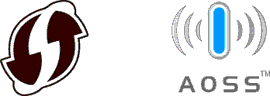
Skonfiguruj ustawienia sieci bezprzewodowej:
-
Upewnij się, że przewód zasilający jest podłączony i górna pokrywa jest zamknięta.
-
Naciśnij (Power On/Off) aby włączyć urządzenie i upewnić się, że świeci się tylko dioda Ready ().
-
Naciśnij przycisk WPS lub AOSS™ na bezprzewodowym punkcie dostępowym/routerze.
-
Naciśnij i przytrzymaj przez około dwie sekundy przycisk na urządzeniu.
-
Urządzenie przejdzie w tryb jednoprzyciskowego ustawiania bezprzewodowego.
Urządzenie przez dwie minuty będzie wyszukiwało punkt dostępowy/router WLAN, obsługujący funkcję Wi-Fi Protected Setup lub AOSS™.
-
Jeśli urządzenie bezprzewodowe zostanie pomyślnie połączone, zaświeci się kontrolka LED i urządzenie wydrukuje raport stanu sieci bezprzewodowej urządzenia. W przypadku niepowodzenia łączenia sprawdź kod błędu na wydrukowanym raporcie.
Wskazania diody LED Ustawianie WLAN**1 Połączono Błąd połączenia Brak punktu dostępowego*2 














*1dioda LED będzie migać przez 0.9 sekund, a następnie zgaśnie przez 0.3 sekund
*2dioda LED będzie migać W ODSTĘPACH co 1.2 sekund.
Konfiguracja sieci bezprzewodowej została zakończona.
Aby zainstalować sterownik drukarki do połączenia sieciowego , wykonaj poniższe czynności . Nawet jeśli drukarka została wydrukowana za pomocą połączenia USB, należy zainstalować sterownik drukarki w celu podłączenia do sieci.
Instalowanie sterownika dla sieci:
Uwaga: INFORMACJA: UWAGA: Ekran może wyglądać inaczej na różnych urządzeniach firmy Brother i zależnie od posiadanego systemu.
-
Upewnij się, że komputer jest WŁĄCZONY, a użytkownik jest zalogowany z uprawnieniami administratora.
Jeśli są uruchomione jakiekolwiek programy, zamknij je.
-
Włóż instalacyjną płytę CD-ROM do napędu CD-ROM.
Jeśli nie masz dysku CD-ROM:
(Windows)
Przejdź do sekcji Downloads (Pobieranie) tej witryny i pobierz pełny pakiet sterowników i oprogramowania. Postępuj zgodnie z instrukcjami instalacji na stronie pobierania. Po wyświetleniu ekranu instalacji wykonaj czynności opisane w KROKU C dla użytkowników systemu Windows poniżej.
(Macintosh)
Przejdź do sekcji Pobieranie tej witryny i pobierz pełny pakiet oprogramowania. Postępuj zgodnie z instrukcjami instalacji na stronie pobierania. Po wyświetleniu ekranu instalacji wykonaj czynności opisane w KROKU c dla użytkowników systemu MacOS 10.7–10.14 poniżej.
Jeśli nie znajdziesz pełnego pakietu oprogramowania, pobierz sterownik drukarki. Postępuj zgodnie z instrukcjami instalacji na stronie pobierania.
Jeśli nie znajdziesz sterownika drukarki, pobierz program Brother iPrint&Scan ze sklepu App Store.Dla użytkowników systemu Windows / dla użytkowników systemu MacOS 10.7 - 10.14
Dla użytkowników systemu Windows-
Ekran instalacji zostanie wyświetlony automatycznie. Jeśli pojawi się monit, wybierz model i język.
-
Kliknij przycisk Zainstaluj sterownik drukarkii kliknij przycisk Tak , jeśli akceptujesz warunki umowy licencyjnej.
Uwaga: Po wyświetleniu ekranu Kontrola konta użytkownika kliknij opcję Zezwalaj lub Tak.
- Postępuj zgodnie z instrukcjami wyświetlanymi na ekranie, aby zakończyć konfigurację.
Dla użytkowników MacOS 10.7 - 10.14:-
Kliknij dwukrotnie ikonę BROTHER na pulpicie.
-
Kliknij dwukrotnieikonę Pobieranie sterownika, aby wyświetlić przeglądarkę internetową. Wybierz swoje modele (w razie potrzeby) i pobierz sterownik.

- Następnie postępuj zgodnie z instrukcjami wyświetlanymi na stronie Pobieranie, aby rozpocząć instalację.
-
Ekran instalacji zostanie wyświetlony automatycznie. Jeśli pojawi się monit, wybierz model i język.
